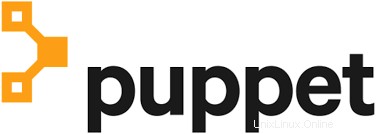
In diesem Tutorial zeigen wir Ihnen, wie Sie Puppet unter Ubuntu 20.04 LTS installieren. Für diejenigen unter Ihnen, die es nicht wussten, Puppet ist ein Open-Source-Framework für Konfigurationsverwaltung und Serverautomatisierung. Es kann administrative Arbeit über eine breite Palette von Systemen ausführen, die hauptsächlich durch eine „Manifest“-Datei für die Gruppe oder den Typ der zu steuernden Server definiert werden.
Dieser Artikel geht davon aus, dass Sie zumindest über Grundkenntnisse in Linux verfügen, wissen, wie man die Shell verwendet, und vor allem, dass Sie Ihre Website auf Ihrem eigenen VPS hosten. Die Installation ist recht einfach und setzt Sie voraus im Root-Konto ausgeführt werden, wenn nicht, müssen Sie möglicherweise 'sudo hinzufügen ‘ zu den Befehlen, um Root-Rechte zu erhalten. Ich zeige Ihnen Schritt für Schritt die Installation von Puppet in Ubuntu 20.04 (Focal Fossa). Sie können denselben Anweisungen für Ubuntu 18.04, 16.04 und jede andere Debian-basierte Distribution wie Linux Mint folgen.
Voraussetzungen
- Ein Server, auf dem eines der folgenden Betriebssysteme ausgeführt wird:Ubuntu 20.04, 18.04 und jede andere Debian-basierte Distribution wie Linux Mint oder elementares Betriebssystem.
- Es wird empfohlen, dass Sie eine neue Betriebssysteminstallation verwenden, um potenziellen Problemen vorzubeugen.
- Ein
non-root sudo useroder Zugriff auf denroot user. Wir empfehlen, alsnon-root sudo userzu agieren , da Sie Ihr System beschädigen können, wenn Sie als Root nicht aufpassen.
Installieren Sie Puppet auf Ubuntu 20.04 LTS Focal Fossa
Schritt 1. Stellen Sie zunächst sicher, dass alle Ihre Systempakete auf dem neuesten Stand sind, indem Sie den folgenden apt ausführen Befehle im Terminal.
sudo apt update sudo apt upgrade
Schritt 2. Puppet unter Ubuntu 20.04 installieren.
- Puppet-Server installieren
Jetzt laden wir die neueste Version von Puppet mit dem folgenden Befehl herunter:
wget https://apt.puppetlabs.com/puppet6-release-focal.deb dpkg -i puppet6-release-focal.deb
Installieren Sie dann den Puppet-Server mit dem folgenden Befehl:
sudo apt update sudo apt install puppetserver
Starte und aktiviere den Puppet Server:
sudo systemctl start puppetserver sudo systemctl enable puppetserver
- Installieren Sie Puppet Agent
Laden Sie zuerst das Puppet-Repository herunter und installieren Sie es mit dem folgenden Befehl:
wget https://apt.puppetlabs.com/puppet6-release-focal.deb dpkg -i puppet6-release-focal.deb
Führen Sie als Nächstes die folgenden Befehle aus, um den Puppet-Agent zu installieren:
sudo apt update sudo apt install puppet-agent
Sobald Sie fertig sind, müssen Sie die Puppet-Konfigurationsdatei bearbeiten und den Puppet-Master definieren:
nano /etc/puppetlabs/puppet/puppet.conf
Fügen Sie die folgenden Zeilen hinzu:
[main] certname = puppetclient server = puppetmaster
Speichern und schließen, dann den Puppet-Agentendienst starten und beim Booten starten lassen:
sudo systemctl start puppet sudo systemctl enable puppet
Schritt 3. Zertifikat des Agentenknotens auf dem Masterserver signieren.
Führen Sie zuerst auf dem Puppet-Master-Knoten den folgenden Befehl aus, um alle Zertifikate aufzulisten:
/opt/puppetlabs/bin/puppetserver ca list
Als nächstes signieren Sie alle Zertifikate mit dem folgenden Befehl:
/opt/puppetlabs/bin/puppetserver ca sign --all
Sobald der Puppet-Master Ihr Client-Zertifikat signiert hat, führen Sie den folgenden Befehl auf dem Client-Rechner aus, um es zu testen:
/opt/puppetlabs/bin/puppet agent --test
Herzlichen Glückwunsch! Sie haben Puppet erfolgreich installiert. Vielen Dank, dass Sie dieses Tutorial zur Installation von Puppet auf dem Ubuntu 20.04 LTS Focal Fossa-System verwendet haben. Für zusätzliche Hilfe oder nützliche Informationen empfehlen wir Ihnen, das offizielle Puppet zu lesen Webseite.